カート設定について
機能詳細や設定方法
カート設定ではカート画面(商品をカートに入れた後の購入画面)の設定を行えます。
購入時の入力項目の指定や注文オプション、簡易アンケートの設置等ができます。
開店設定>カート設定から編集が可能です。

■数量指定
複数商品の購入時に数量を指定する際「入力」か「選択(10を超える場合は入力)」、または「商品詳細ページでの指定不可(注文数制限の最小値固定)」を指定できます。
「入力」設定時
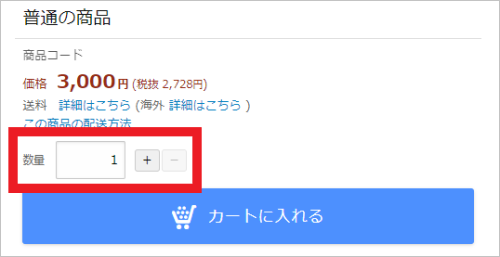
「選択(10を超える場合は入力)」設定時
※「10+」を選択すると「入力」設定時の入力方法になります。
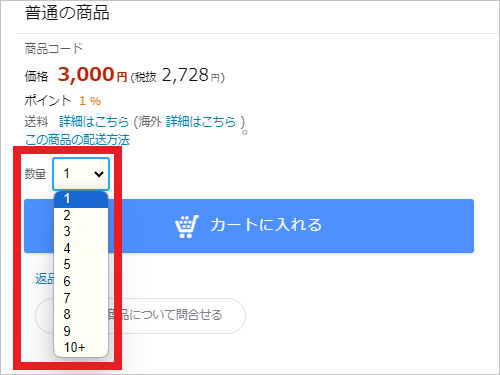
|
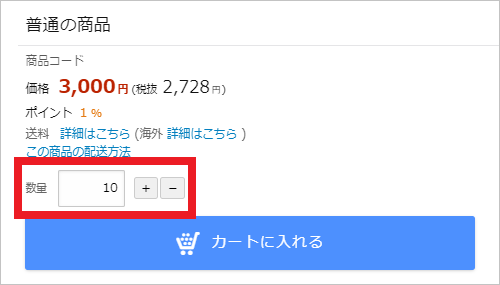
|
「商品詳細ページでの指定不可(注文数制限の最小値固定)」設定時
例)注文数制限の最小値設定が「3」の場合、[カートへ入れる]をクリックした際に3個カートに入ります。
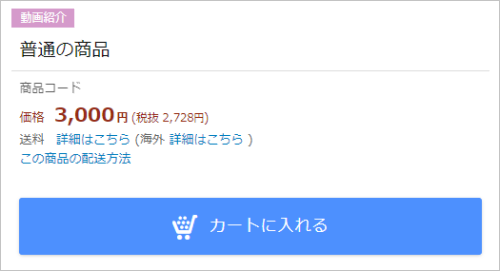
■「カートへ入れる」ボタンのクリック後
⇒商品の[カートに入れる]ボタンクリック後の動きを指定できます。
-
カート画面へ推移同画面でカートページが開きます。
-
別ウィンドウでカートを開く別画面(別タブ)でカートページが開きます。
-
ダイアログで結果表示[カートへ入れる]ボタン押下後にポップアップ画面が表示され、カート画面へ遷移するか購入を続けるかを選択できます。※カートタグ(お持ちのページにカートボタンを貼り付けての運用)の場合は「別ウィンドウで開く」形式になります。※スマートフォンのアプリ内ブラウザ(WebView)でアクセスされた場合、スマートフォンアプリ側の仕様により別画面が開かない場合があります。
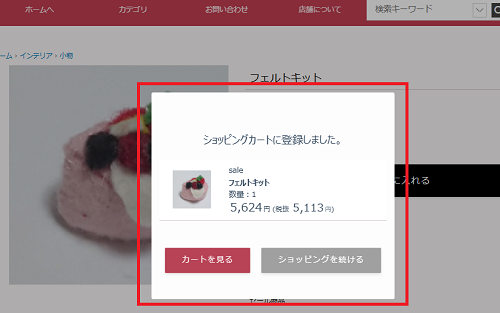
■商品ページの公開URL
⇒カート画面の商品リストのリンク先や外部連携時に使用する商品ページURL指定方法を選択します。
※カートモードなどイージーマイショップ以外の商品ページを使用する場合は、「○URL指定」を選択し、商品URLの設定を行ってください。
■入力項目
チェックを入れた項目が購入画面や会員登録画面のお客様情報入力欄に表示されます。
また、「□必須」にチェックを入れることで必須入力にできます。
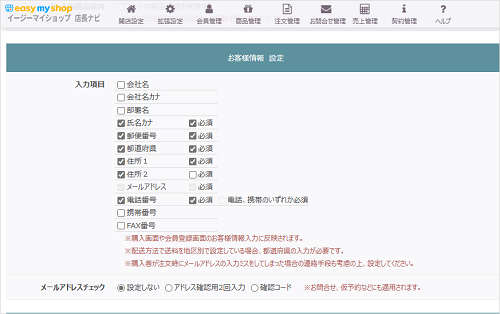
|
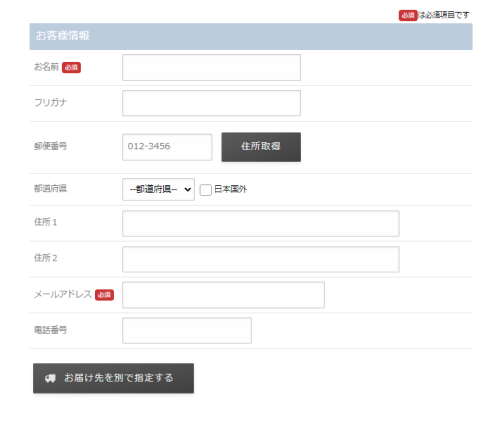
|
注文オプション、簡易アンケートなどの設置が可能です。
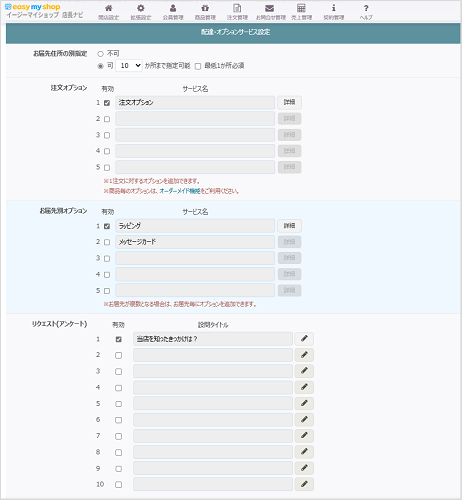
■注文オプション
1注文に対するオプションを追加できます。
例)ラッピングやメッセージカード等の有料オプションの指定等
より詳細な機能や設定に関しては「注文オプションの設定」をご確認ください。
■お届け先別オプション
お届先毎に選択できる注文オプションを追加できます。
例)ラッピングやメッセージカード等の有料オプションの指定等
■リクエスト(アンケート)
プルダウンやラジオボタンによる回答やテキスト入力等の設問を追加できます。
例)注文に対するリクエスト受付、簡易アンケートの設置等
より詳細な機能や設定に関しては「リクエスト(アンケート)機能」をご確認ください。
設定した内容はカートのお客様情報入力画面に追加されます。
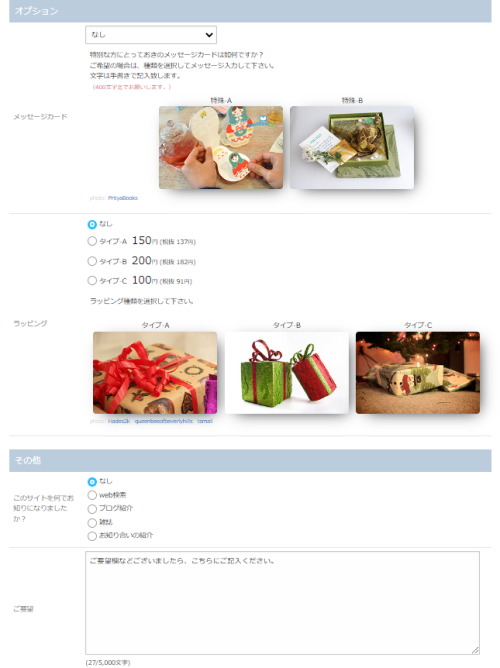
「□表示する」にチェックを入れることで購入者様のご要望入力欄を追加できます。
また、「ご要望欄 初期文」で初期入力文を登録できます。
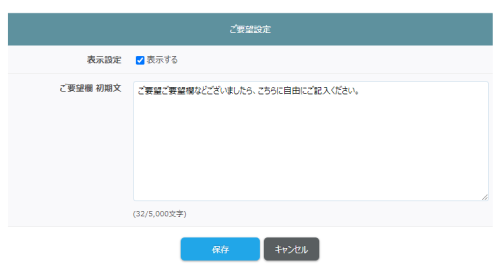
設定後は画面下部の[保存]をクリックで完了です。
※このヘルプは、2024年9月に作成された内容です。仕様変更等により設定方法が異なる場合がございます。ご不明な場合は右下の「この機能について問い合わせる」よりご連絡ください。
サポート営業日
 オープンガイド
オープンガイド





